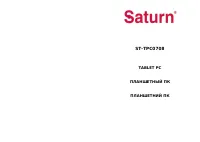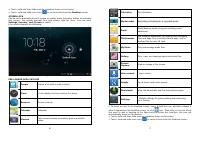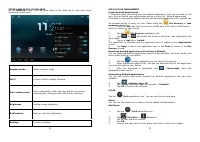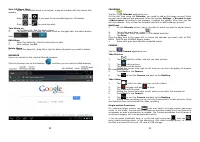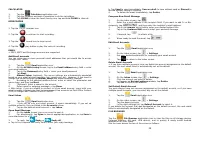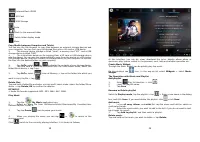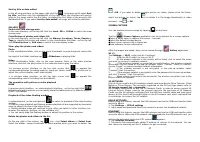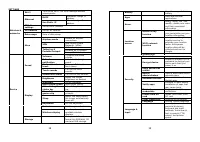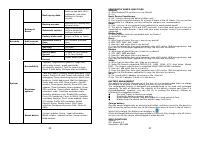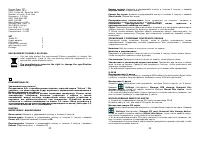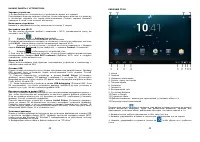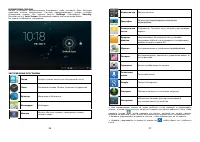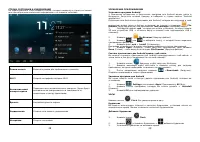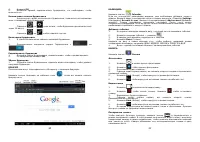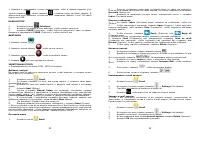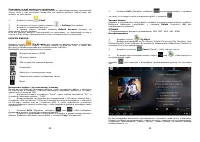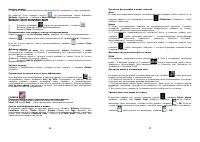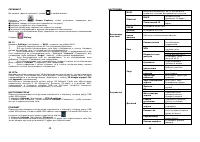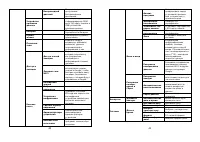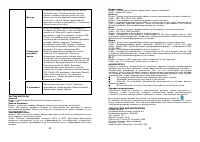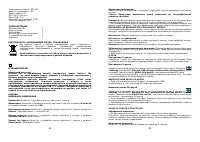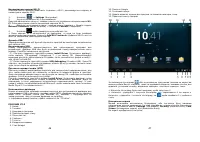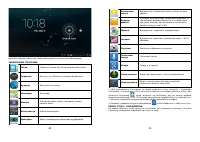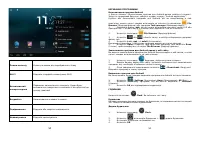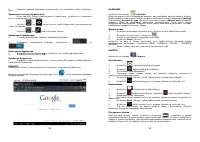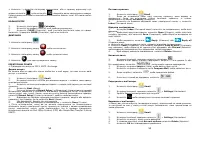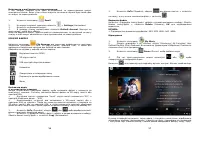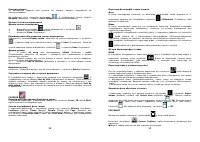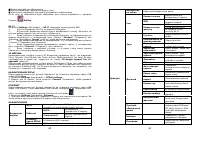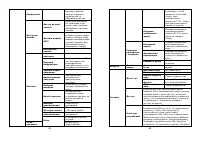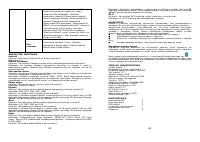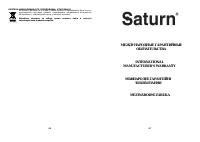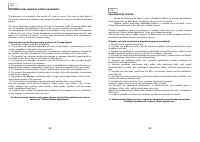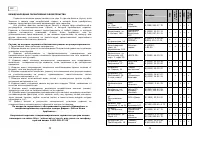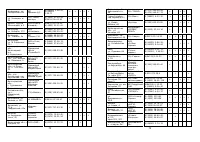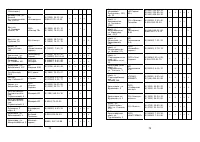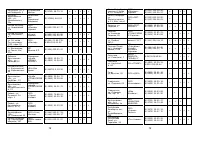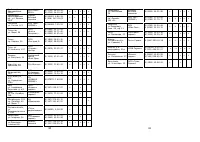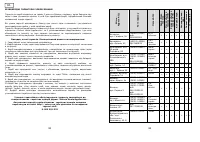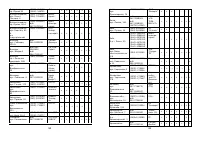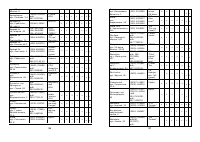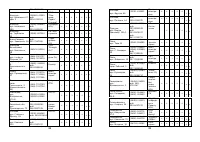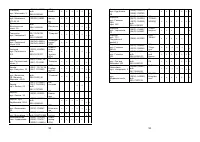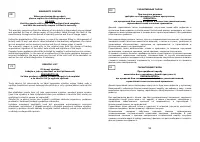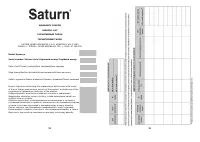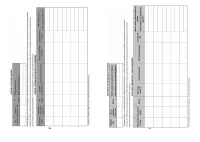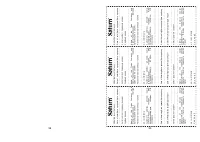Планшеты Saturn ST-TPC0708 - инструкция пользователя по применению, эксплуатации и установке на русском языке. Мы надеемся, она поможет вам решить возникшие у вас вопросы при эксплуатации техники.
Если остались вопросы, задайте их в комментариях после инструкции.
"Загружаем инструкцию", означает, что нужно подождать пока файл загрузится и можно будет его читать онлайн. Некоторые инструкции очень большие и время их появления зависит от вашей скорости интернета.
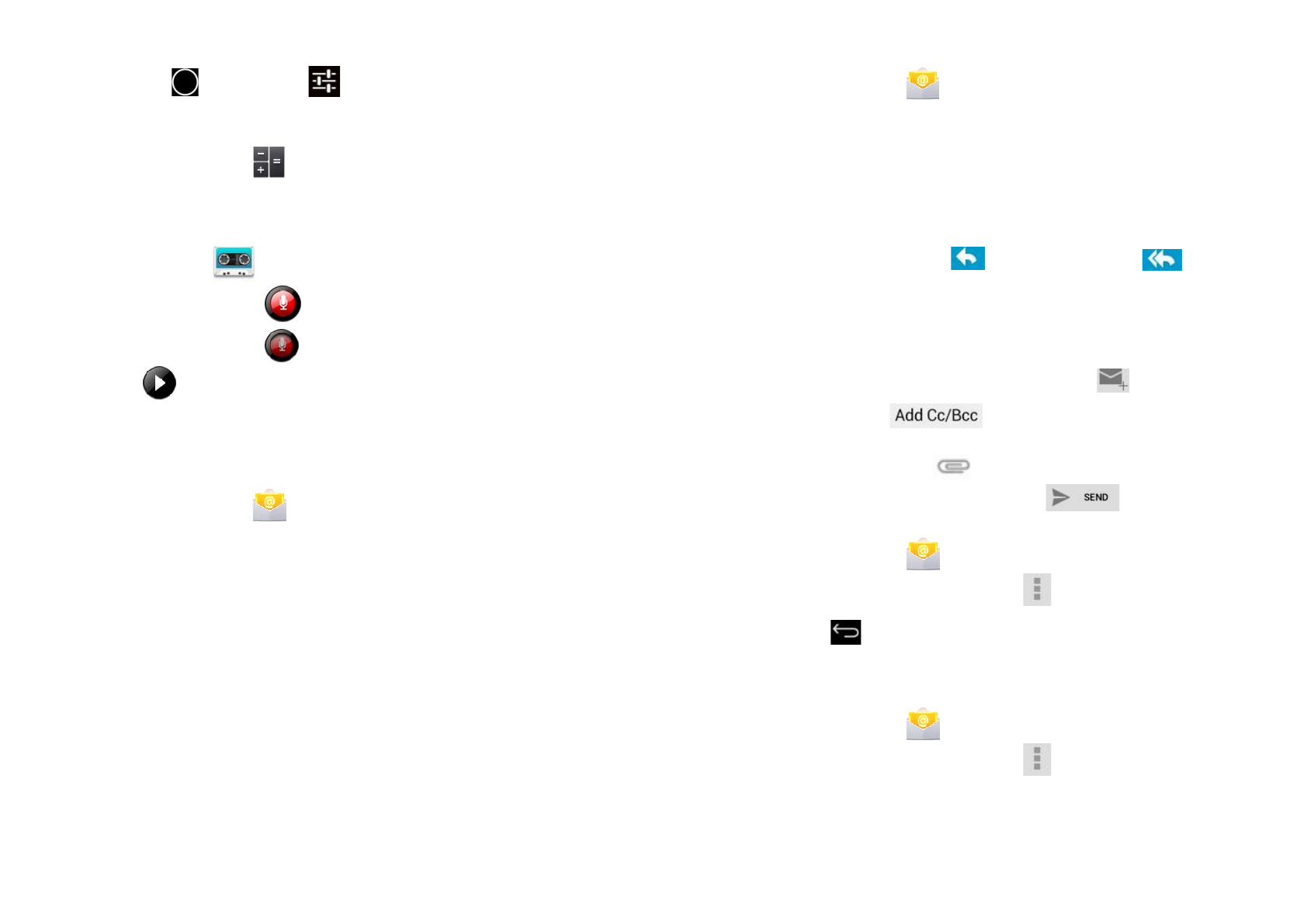
54
☆
Натисніть і утримуйте піктограму видошукача, або в правому верхньому куті
екрана натисніть
потім натисніть
, відкрийте меню налаштувань камери.
У діалоговому вікні оберіть пристрій для збереження файлів: Local, SD-карта пам'яті
або USB.
КАЛЬКУЛЯТОР
1.
Натисніть піктограму
Calculator
.
2.
Натисніть на цифри і знак дії, щоб зробити розрахунки.
3.
Натисніть
CLEAR
(Очистить), щоб очистити результати один за одним.
Натисніть і утримуйте
CLEAR
(Очистить), щоб очистити все.
ДИКТОФОН
1. Натисніть піктограму
2. Натисніть піктограму запису
щоби почати запис.
3. Натисніть піктограму запису
щоби зупинити запис.
4. Натисніть
для прослуховування запису.
ЕЛЕКТРОННА ПОШТА
☆
Підтримуються акаунти POP3, SMTP і Exchange.
Додати акаунт
Ви можете ввести один або кілька особистих e-mail адрес, до яких хочете мати
доступ з планшета.
1.
Натисніть піктограму
.
2.
На екрані натисніть на поле для введення адреси
→
впишіть свою адресу
електронної пошти.
3.
Натисніть на поле для введення пароля
→
введіть свій пароль до поштової
скриньки.
4.
Натисніть
Next
(Далее).
5.
Ручне встановлення
Manual Setup
(за бажанням): Налаштування сервера
автоматично задаються в залежності від вашого провайдера послуг електронної
пошти (gmail, com, тощо). Однак, якщо ви хочете змінити налаштування сервера,
натисніть
Manual Setup
(Ручная установка) і зробіть необхідні зміни.
6.
Відповідно до обраних сервером поштових скриньок, введіть або виберіть
параметр і тип сервера, потім натисніть
Next
(Далее).
7.
(За бажанням): Введіть ім'я для акаунта.
8.
Введіть назву для вихідного повідомлення
→
натисніть
Done
(Готово).
☆
Після встановлення, якщо ви не можете підключитися до безкоштовного
облікового запису електронної пошти, проконсуль-туйтеся з вашим провайдером
послуг електронної пошти, щоби переконатися, що їх сервери підтримують
безкоштовні акаунти на Post Office Protocol (POP) або Simple Mail Transfer Protocol
(SMTP).
55
Почтова скринька
1.
Натисніть піктограму
.
2.
Якщо ви встановили лише одну поштову скриньку, вона відразу ж
відкриється. Якщо ви встановили кілька поштових скриньок, їх список
відобразиться на екрані
Accounts
(Аккаунты).
3.
Натисніть на бажаний обліковий запис електронної пошти
→
натисніть
Inbox
(Почтовый ящик).
Відкрити повідомлення
1.
На екрані
Inbox
(Почтовый ящик) натисніть на повідомлення, щоби його
відкрити.
2.
Щоби переглянути вкладення, натисніть
Open
(Открыть), щоби запустити
потрібну програму, або натисніть
Save
(Сохранить), щоби зберегти вкладення на
карті пам'яті.
3.
Щоби відповісти, натисніть
Reply
(Ответить) або
Reply all
(Ответить всем).
a. Натисніть на поле складання листа, напишіть відповідь повідомлення.
б. Натисніть
Send
(Отправить) для негайної відправки,
Save as draft
(Сохранить
как черновик), щоби зберегти як чернетку без відправки, або
Discard
(Удалить),
щоби видалити повідомлення без збереження та без відправки.
4.
Щоб відразу видалити повідомлення, натисніть
Delete
(Удалить).
Написати листа
1.
На екрані поштової скриньки натисніть піктограму
2.
Введіть e-mail адресу в рядку одержувача. Якщо ви хочете додати Cc або
Bcc одержувачів, натисніть
, потім введіть адреси одержувачів.
3.
Натисніть на рядок
Subject
(Тема), щоби ввести тему листа.
4.
Натисніть на рядок складання листа
Compose Mail
, щоби написати текст.
5.
Якщо потрібно, натисніть
щоби прикріпити файли.
6.
Коли лист готовий до відправки, натисніть
.
Редагувати e-mail акаунт
1.
Натисніть піктограму
.
2.
На екрані поштової скриньки натисніть
→
Settings
(Настройки).
3.
Зробіть бажані налаштування для акаунта.
4.
Натисніть
щоби повернутися на екран поштової скриньки.
Видалити e-mail акаунт
☆
Якщо у вас кілька акаунтів, і ви видалите акаунт, призначений за замовчуванням,
то наступний за ним у списку e-mail акаунт автоматично стане призначеним за
замовчуванням.
1.
Натисніть піктограму
.
2.
На екрані поштової скриньки натисніть
→
Settings
(Настройки).
3.
Натисніть на акаунт, який хочете видалити.
4.
У спливаючому вікні опцій
Account options
натисніть
Delete
(Удалить).
5.
Натисніть
OK
для підтвердження видалення.